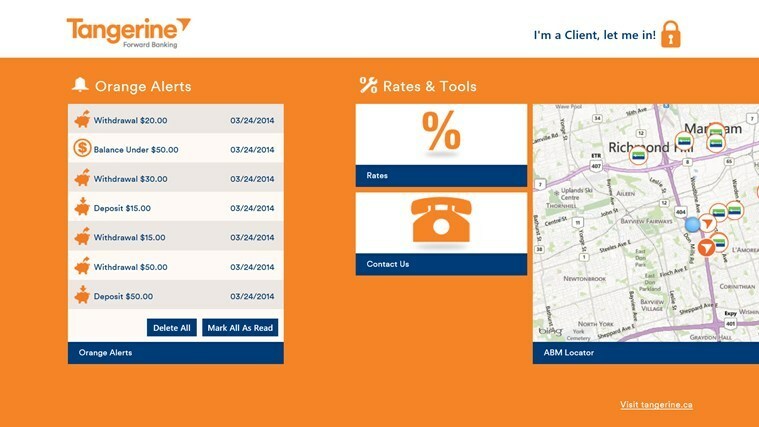Nieaktualny system Windows spowoduje nieprawidłowe działanie ESPN Plus
- Należy od początku pamiętać, że powolna sieć może powodować buforowanie ESPN Plus.
- Buforowanie jest częstym problemem w przypadku kilku usług przesyłania strumieniowego.
- Martwisz się również tym problemem? Najłatwiejszym sposobem naprawienia problemu jest ponowne uruchomienie urządzenia.

Jednym z najczęstszych problemów, na który narzekają streamerzy podczas transmisji strumieniowej, jest buforowanie. To sprawia, że oglądanie filmów bez przerw jest tak skomplikowane i denerwujące
. Użytkownicy narzekają na ciągłe buforowanie, a czasem zawieszanie się ESPN Plus. Jednak problem buforowania ESPN Plus jest znany w wielu usługach przesyłania strumieniowego, takich jak Apple TV, Disney Plus i Netflix.
Ponadto podczas korzystania z usług przesyłania strumieniowego możesz napotkać problemy z buforowaniem, co może mieć wiele przyczyn.
Głównym winowajcą problemów z ciągłym buforowaniem ESPN Plus jest wolne lub opóźnione połączenie internetowe. Będąc usługą subskrypcji online, ESPN Plus wymaga stabilnego połączenia internetowego, aby przesyłać strumieniowo treści ze swoich serwerów.
Buforowanie ma jednak miejsce, gdy połączenie internetowe nie jest wystarczająco mocne, aby nadążyć za szybkością przesyłania strumieniowego wideo.
Powoduje opóźnienia i tworzy bufor ESPN Plus. Ponadto platformy do przesyłania strumieniowego, takie jak ESPN Plus, HBO Max i Apple TV, mogą przechowywać dane wstępnego ładowania filmu, który chcesz przesyłać strumieniowo, co może powodować problemy z buforowaniem.
Niemniej jednak problem buforowania ESPN Plus jest problemem, którego łatwo się pozbyć i trwale naprawić.
Jak testujemy, recenzujemy i oceniamy?
Przez ostatnie 6 miesięcy pracowaliśmy nad stworzeniem nowego systemu oceny sposobu, w jaki tworzymy treści. Korzystając z niego, później przerobiliśmy większość naszych artykułów, aby zapewnić praktyczną wiedzę na temat stworzonych przez nas przewodników.
Aby uzyskać więcej szczegółów, możesz przeczytać jak testujemy, recenzujemy i oceniamy w WindowsReport.
Dlaczego aplikacja ESPN Plus ciągle buforuje?
- Powolne i słabe połączenie internetowe: Problem z buforowaniem ESPN Plus może wystąpić z powodu: powolny lub opóźniony internet połączenie. Transmisja strumieniowa wymaga stabilnego i szybkiego połączenia sieciowego, aby zapewnić przyjemne i płynne przesyłanie strumieniowe. Ponadto posiadanie wielu urządzeń podłączonych do tej samej sieci może uniemożliwić uzyskanie przepustowości wystarczającej do załadowania ESPN Plus. Dlatego może powodować problemy z buforowaniem ESPN Plus na Firestick i innych platformach streamingowych.
- Nieaktualne sterowniki graficzne/audio: Nieaktualne sterowniki mogą powodować problemy z usługami przesyłania strumieniowego. Może to spowodować kilka problemów, ponieważ na Twoim urządzeniu nie ma niezbędnych aktualizacji i poprawek pomagających naprawić błędy. Może więc być odpowiedzialny za problemy z buforowaniem Chromecasta w aplikacji ESPN.
- Nieaktualna aplikacja/system operacyjny: Uruchamianie nieaktualnej aplikacji może zmniejszyć jej produktywność i spowodować wiele problemów. Dlatego przestarzałe systemy operacyjne, takie jak Windows, mogą mieć wpływ na działanie aplikacji na urządzeniu. Ponadto, jeśli aplikacja ESPN Plus jest nieaktualna, może to powodować problemy z buforowaniem.
Jak zatrzymać buforowanie ESPN Plus?
1. Uruchom ponownie urządzenie
Najłatwiejszym sposobem rozwiązania problemu z buforowaniem ESPN Plus jest ponowne uruchomienie urządzenia. Może pomóc rozwiązać wszelkie problemy z uruchamianiem lub awarie, które mogą tymczasowo wpływać na urządzenie.
Dlatego w zależności od modelu urządzenia zalecamy jego wyłączenie i odłączenie od źródła zasilania. Podłącz go ponownie po kilku minutach i włącz, aby sprawdzić, czy problem nadal występuje.
Jeśli podczas korzystania z ESPN Plus przeszkadzają Ci wybranie monitu dostawcy telewizji, przeczytaj ten przewodnik, aby poznać rozwiązania.
2. Zaktualizuj sterowniki
Możesz użyć Menadżer urządzeń aby zaktualizować sterowniki audio lub graficzne. Po otwarciu zobaczysz listę całego sprzętu. Aby sprawdzić dostępność aktualizacji sterowników, kliknij je prawym przyciskiem myszy i wybierz Uaktualnij sterownik z listy opcji.
Następnie masz dwie możliwości: albo wybierz pierwszą opcję, jeśli chcesz, aby system automatycznie wyszukiwał sterownik, albo wybierz drugą, jeśli sterownik został już pobrany. Jeśli tak, będziesz musiał wskazać jego lokalizację.
Następnie, jeśli dostępna będzie aktualizacja sterownika, zostanie ona automatycznie zainstalowana. Jeśli tak nie jest, sterownik jest już zaktualizowany.
Jeśli nie chcesz ręcznie aktualizować sterowników, polecamy specjalistyczne oprogramowanie. Narzędzie Outbyte Driver Updater może przeprowadzić dokładne skanowanie komputera, a następnie znaleźć sterownik wymagający aktualizacji. Po zauważeniu nieaktualnych sterowników natychmiast pobierze najnowsze aktualizacje bezpośrednio przez swój interfejs.

Aktualizator sterownika Outbyte
Niesamowite narzędzie, które pomaga Ci stale aktualizować sterowniki urządzeń.3. Sprawdź połączenie sieciowe
Wyłączenie zasilania routera to najlepszy sposób na rozwiązanie problemów związanych z siecią, które mogą mieć wpływ na usługi przesyłania strumieniowego. Względnie przyspieszy to Twoje połączenie internetowe i zapobiegnie ciągłemu buforowaniu.
4. Przełącz na inne połączenie sieciowe
W przypadku problemów z połączeniem Wi-Fi zalecamy przejście na przewodowe połączenie kablowe. Podobnie możesz przełączyć się na sieć bezprzewodową i sprawdzić, czy możesz rozwiązać problem.
5. Użyj VPN
Korzystanie z niezawodnej usługi VPN może poprawić jakość transmisji strumieniowej. ExpressVPN umożliwia strumieniowe przesyłanie lub pobieranie preferowanych treści przy nieograniczonej przepustowości. Możesz uzyskać dostęp do swoich aplikacji w dowolnym miejscu w bezpieczniejszy sposób.
Posiada również niesamowitą funkcję, która pomaga uzyskać ultraszybkie prędkości w celu uzyskania lepszej jakości filmów bez przeszkód.
Dzięki tej sieci VPN możesz oglądać ESPN Plus prywatnie, bez żadnych przerw i dławień. Dostawcy usług internetowych mogą celowo spowalniać Twoje połączenie internetowe, jeśli stwierdzą, że korzystasz z dużej ilości danych.
ExpressVPN pokonuje ograniczanie przepustowości, chroniąc Twój ruch online przed dostawcą usług internetowych, dzięki czemu nie ma możliwości sprawdzenia wykorzystania danych.

Ekspresowy VPN
Popraw prędkość przesyłania strumieniowego i ochronę dzięki najszybszej dostępnej sieci VPN.6. Sprawdź aktualizacje aplikacji
- Kliknij na Początek przycisk.
- Wybierać Ustawienia z opcji.
- Kliknij Aktualizacja systemu Windows i wybierz Sprawdź aktualizacje.

System Windows automatycznie wyszuka i pobierze aktualizacje, jeśli są dostępne. Aktualizacja systemu Windows może uniemożliwić ESPN Plus ciągłe buforowanie.
Podobnie użytkownicy mogą aktualizować systemy operacyjne swoich komputerów, jeśli korzystają z usługi przesyłania strumieniowego na swoich laptopach.
- Błąd: nie można odszyfrować w Bitwarden [Poprawka]
- Rozwiązano: Kod błędu Rainbow Six Siege 10-0x00000
7. Wyczyść pamięć podręczną i pliki cookie
- Uruchom Przeglądarka Chrome na komputerze i kliknij przycisk Więcej przycisk.
- Wybierać Więcej narzędzi, Następnie Wyczyść dane przeglądania.

- Wybierz Zaawansowany opcja.
- Wybierz zakres czasu chcesz wyczyścić i zaznaczyć pola Pliki cookie i inne dane witryn oraz obrazy i pliki zapisane w pamięci podręcznej.

- Kliknij Wyczyść dane.
Zamknij przeglądarkę i uruchom ją ponownie po zakończeniu procesu. Dotyczy tylko użytkowników korzystających z transmisji strumieniowej w przeglądarce.
Jak mogę ulepszyć transmisję strumieniową ESPN?
Zamknięcie niepotrzebnych programów działających w tle może zwolnić część przepustowości na potrzeby przesyłania strumieniowego ESPN. Ponadto brak wielu zakładek w przeglądarce może poprawić transmisję strumieniową ESPN Plus.
Podsumowując, zalecamy przeczytanie skuteczne sposoby naprawienia ciągłego buforowania HBO Max kwestie. Może się również okazać korzystne zapoznanie się z naszym artykułem na temat sposobów naprawy problemy ze strumieniowym przesyłaniem wideo w systemie Windows 10/11 bez stresu.
![Aplikacja Twitter dla Windows 8/RT/10 jest już dostępna [Recenzja]](/f/b8677a5f3af83e5755b6b28126f8c972.jpg?width=300&height=460)